Всем привет! Сегодня я расскажу вам, как из ПДФ скопировать текст. На самом деле, копируется он точно так же, как это делается в любом текстовом редакторе. Правда есть один нюанс – это если в PDF содержится текстовая информация, а не отсканированные документы. Да, в PDF может храниться и текст, и фотографии со сканами.
Вторая проблема, с которой также сталкиваются пользователи – текстовая информация может быть защищена от копирования. В статье ниже мы рассмотрим все эти три варианта, а я подробно расскажу, что и как нужно делать.
Вариант 1: Копирование обычного текста
Чтобы копировать текст из ПДФ вам нужна любая программа, которая работает с подобными форматами. Причем нам нужен не какой-то профессиональный редактор, а обычная ПДФ читалка. К ним можно отнести как специальные, бесплатные программы, так и любой современный браузер. Да, можно использовать и его, или редактор Word. Правда он может немного косячить с выводом таблиц и картинок.
Вы можете посмотреть ТОП-7 лучших PDF-читалок в этой статье (переходим по ссылке).
Я покажу на примере браузера Google Chrome. Вы можете использовать любой сторонний браузер. Самое главное, чтобы он был современный.
- Кликаем правой кнопкой мыши по файлу PDF – «Открыть с помощью» – «Google Chrome».
- Выделите область, которую вы хотите скопировать. Или можете воспользоваться клавишами:
Ctrl + A
ПРИМЕЧАНИЕ! Если вы не можете выделить или скопировать текст, то тут может быть два варианта. Первый – это отсканированные документы. Их можно определить по некоторым артефактам, приблизив изображение. Второй – если вы уверены, что это точно обычный текст, то он может быть просто защищен от записи. Оба этих варианта мы рассмотрим во второй и третьей главе этой статьи.
- Теперь копируем текст в «Буфер обмена» с помощью контекстного меню – жмем правой кнопкой мыши и выбираем команду «Скопировать». Или используем одновременно нажатие клавиш:
Ctrl + C
- Откройте программу с листом, куда вы хотите вставить текст.
- Установите текстовый курсор в место вставки.
- Используем клавиши:
Ctrl + V
- Или вы можете использовать кнопку «Вставить», которая может находиться в одном из разделов панели инструментов программы. Все зависит от того, какой редактор вы используете. В Word кнопка «Вставка» находится на «Главной».
Читаем – как вставить текст в Ворде.
Вариант 2: Отсканированные документы или фотографии
Чтобы копировать текст с ПДФ файла, где хранятся сканы – нужна специализированная программа. Есть правда и бесплатные онлайн-сервисы. Чаще всего люди использую FineReader. Более подробно про то, как это делать, уже писал мой коллега Ботан. Переходим на эту статью и читаем инструкцию. Там все подробно расписано.
Вариант 3: PDF защищен от копирования
Для этих целей можно использовать программу Evince или специализированные PDF редакторы. Минус второго в том, что все эти редакторы, как правило, платные. Поэтому все же сначала советую попробовать Evince. Копирование происходит точно так же, как и в любом редакторе – выделаем, копируем, а потом вставляем. Можете использовать горячие клавиши или контекстное меню.
Скачать Evince
На этом все. Пишите свои дополнения и вопросы в комментариях. Ждем вас снова на нашем ламповом портале WiFiGiD.RU.
Видео


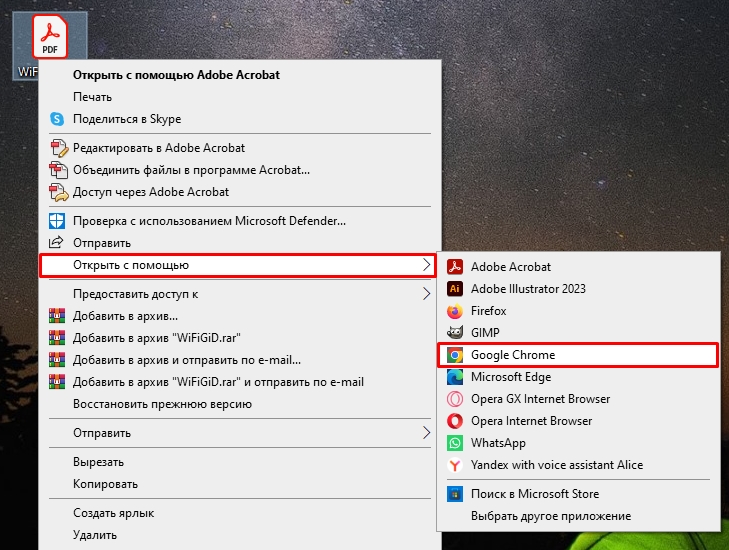
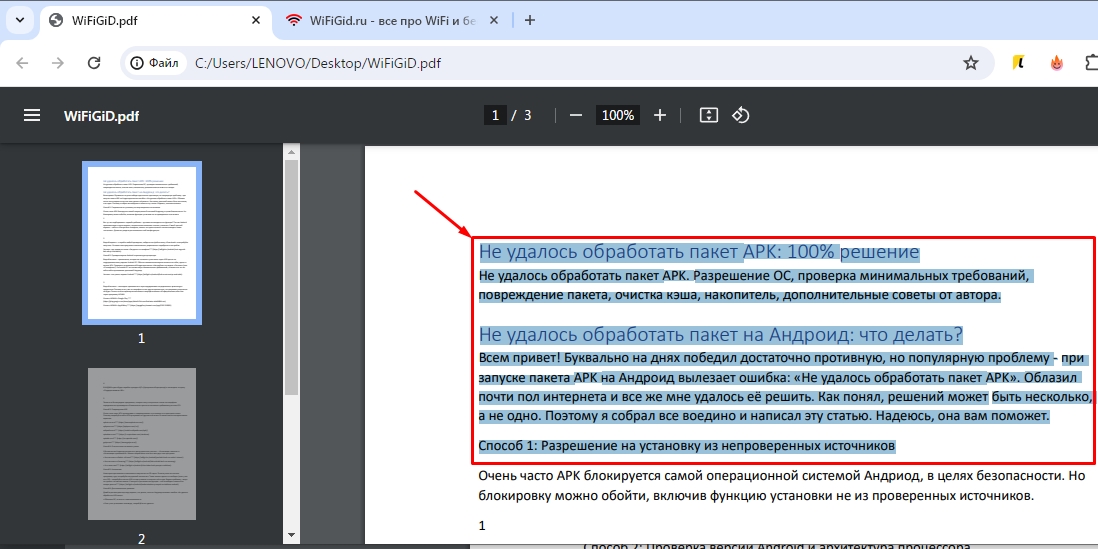
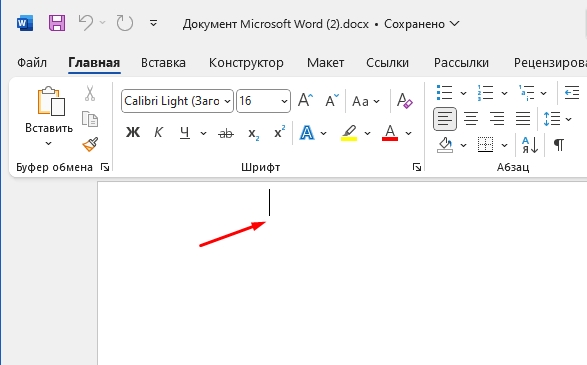
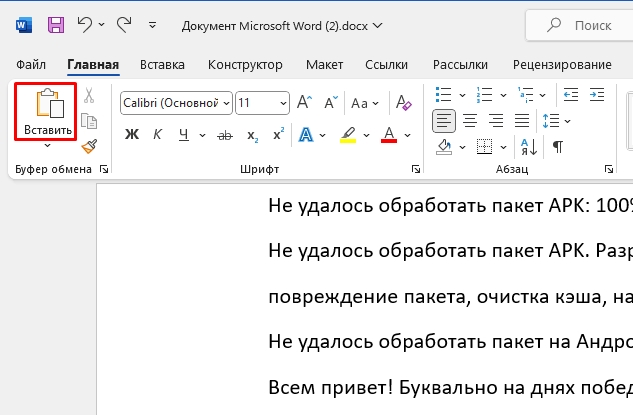
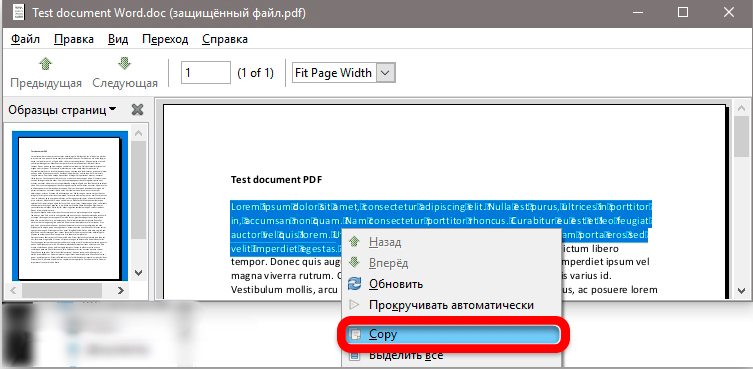





Спасибо вам, очень помогли!
браузер помог, выделяется. а еще использовал stduviewer, но там нужно выбрать инструмент выделения текста вместо руки, тогда текст тоже выделяется
Тут только проблема в том, что не на всех пдф доках вообще текст сделан как текст. Если там просто как картинка, то сделать ничего не получится никакой программой. Если только не распознать с картинки текст.